当我们在使用手机打开PDF格式文件时,通常会遇到一些困惑,而在Win10系统中,默认情况下会用Word打开PDF文件,这可能导致一些格式和排版的问题。我们需要学会如何修改默认打开方式,以便更顺畅地阅读和编辑PDF文件。接下来我们将探讨如何在Win10系统中修改PDF文件的默认打开方式,让我们一起来了解吧!
win10系统pdf文件默认用word打开怎么修改
操作方法:
1.首先打开开始菜单,点击设置按钮打开windows设置。
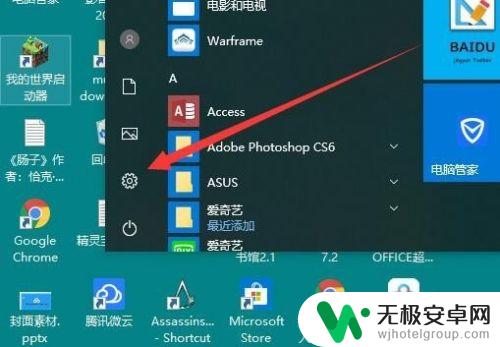
2.打开windows设置后选择“应用”。
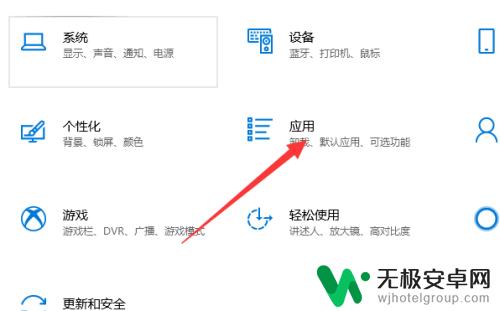
3.接着在左侧的菜单中选择“默认应用”。
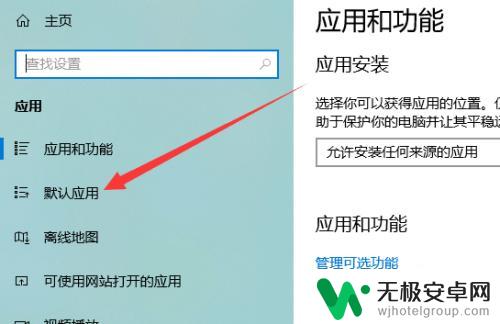
4.下拉,点击“按文件类型指定默认应用”的文字链接。
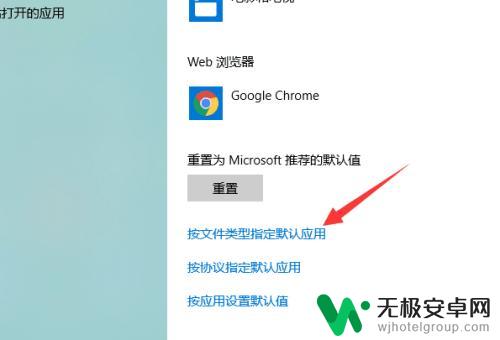
5.接着就是一直下拉,这是按照字母排序的。所以很容易就能找到pdf文件所在的位置。这里可以看到默认是使用word打开pdf文件。
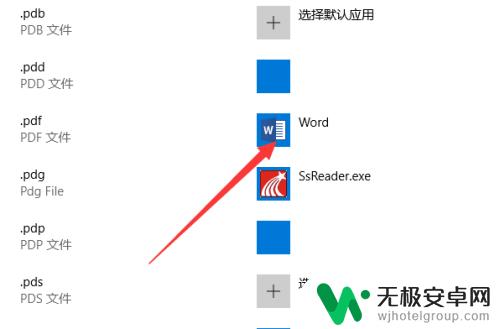
6.点击word的图标,就可以选择默认打开pdf的程序。这里选择专门的pdf阅读器或者edge浏览器都可以。
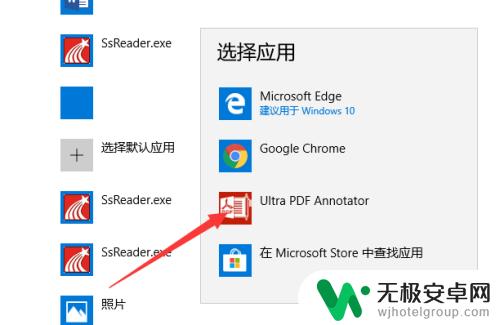
7.选择后,桌面上的pdf文件的图标就会变成选择的这个启动程序的图标了。

以上就是pdf格式用手机怎么打开的全部内容,还有不清楚的用户就可以参考一下小编的步骤进行操作,希望能够对大家有所帮助。









